Win7系统如何设置密码永不过期
摘要:为了更好的保护系统的数据隐私安全,很多用户会给电脑设置开机密码,在设置一段时间之后,系统会提示密码已过期的问题,虽然可以再次设置密码的使用期...
为了更好的保护系统的数据隐私安全,很多用户会给电脑设置开机密码,在设置一段时间之后,系统会提示密码已过期的问题,虽然可以再次设置密码的使用期限,但很多用户觉得密码会过期要再次修改甚是麻烦,其实我们可以将密码设置永不过期,这样就不会出现密码过期提示问题,下面小编以win7 64位旗舰版为例,介绍下密码是如何设置永不过期的。
方法/步骤:
1、在桌面上打开“开始”菜单,或者点击“Win+R”快捷键将“运行”对话框打开。
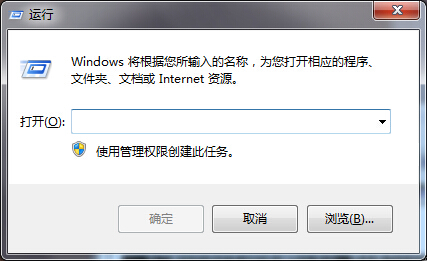 2、运行对话框打开后,在里面中输入“lusrmgr.msc”字符命令,就可以打开“本地用户和组程序”。
2、运行对话框打开后,在里面中输入“lusrmgr.msc”字符命令,就可以打开“本地用户和组程序”。
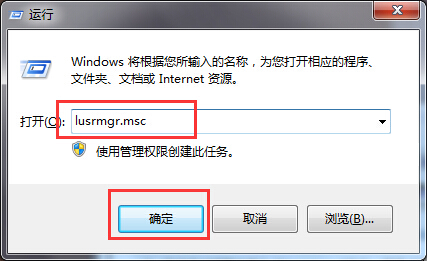 3、如图,”本地用户和组程序“打开了后,直接选择左边窗格里面的“用户”项。
3、如图,”本地用户和组程序“打开了后,直接选择左边窗格里面的“用户”项。
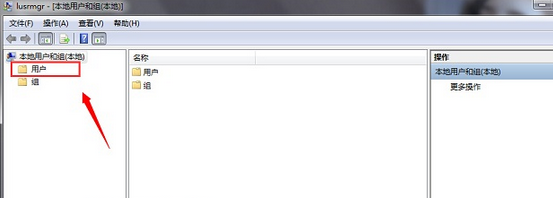 4、再选择中间窗格里面的当前用户(正在使用的),接着点击右键选择“属性”。
4、再选择中间窗格里面的当前用户(正在使用的),接着点击右键选择“属性”。
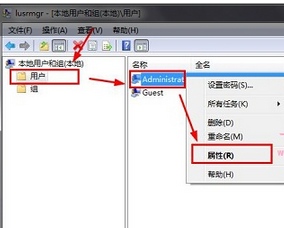 5、这时候就会弹出一个用户属性窗口,找到里面的“密码永不过期”选项将其勾选,最后点击“确定”按钮就可以了。
5、这时候就会弹出一个用户属性窗口,找到里面的“密码永不过期”选项将其勾选,最后点击“确定”按钮就可以了。
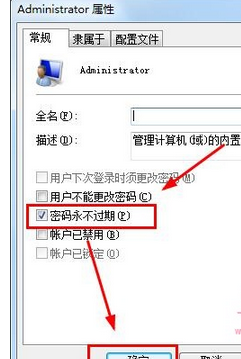 通过w7系统本地用户和组程序对“密码永不过期”的选择,那么系统就不会再次提示密码过期的问题,希望对大家遇到的密码问题有所帮助。
通过w7系统本地用户和组程序对“密码永不过期”的选择,那么系统就不会再次提示密码过期的问题,希望对大家遇到的密码问题有所帮助。
【Win7系统如何设置密码永不过期】相关文章:
上一篇:
Win7系统使用兼容模式运行程序的方法
下一篇:
win7系统在哪里设置鼠标?
